Πώς να χρησιμοποιήσετε εικονικά αντίγραφα στο Lightroom
Στο παρελθόν, αυτό σήμαινε τη δημιουργία πολλαπλών φυσικών αντιγράφων του αρχείου, τα οποία καταλαμβάνουν πολύτιμο χώρο αποθήκευσης. Τα εικονικά αντίγραφα του Lightroom, όχι ένα νέο χαρακτηριστικό, αλλά ένα που συχνά παραβλέπεται, αφαιρούν την απαίτηση καταλαμβάνει επιπλέον χώρο στον σκληρό σας δίσκο, ενώ σας επιτρέπει να δοκιμάσετε διαφορετικές επεξεργασίες για ένα δεδομένο εικόνα. Αυτός είναι απλώς ο πιο προφανής λόγος για τον οποίο θα πρέπει να χρησιμοποιείτε εικονικά αντίγραφα αν δεν το χρησιμοποιείτε ήδη.
Phlearn’s Aaron Nace
επιστρέφει με άλλο ένα δολοφονικό βίντεο, και αυτή τη φορά, μας μεταφέρει στα μέσα και έξω από τη χρήση των εικονικών αντιγράφων του Lightroom και πώς μπορούν να κάνουν τη ζωή σας πολύ πιο εύκολη ως επεξεργαστή φωτογραφιών.Προτεινόμενα βίντεο
Όπως εξηγεί ο Nace στο βίντεο, η δημιουργία ενός εικονικού αντιγράφου είναι ένα από τα πιο εύκολα πράγματα που μπορείτε να επιτύχετε στο Lightroom. Μπορείτε απλά να κάνετε δεξί κλικ στην εικόνα και στη συνέχεια να επιλέξετε «Δημιουργία εικονικού αντιγράφου» από το μενού. Στη συνέχεια, έχετε μια ολοκαίνουργια έκδοση της εικόνας σας, την οποία μπορείτε να τροποποιήσετε και να επεξεργαστείτε ανάλογα με την καρδιά σας.
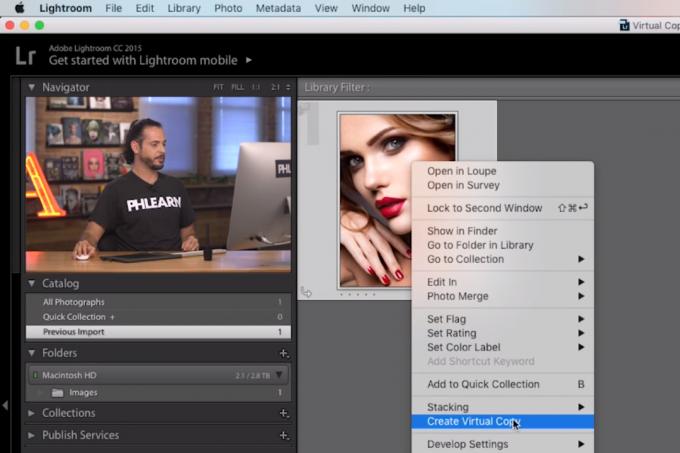
Πώς, λοιπόν, το Lightroom το επιτυγχάνει αυτό χωρίς να καταλαμβάνει πραγματικό πρόσθετο χώρο αποθήκευσης; Δεδομένου ότι το Lightroom είναι ένα μη καταστροφικό πρόγραμμα επεξεργασίας εικόνας, το μόνο που κάνει όταν επεξεργάζεστε μια εικόνα είναι κρατώντας σημειώσεις για το τι θέλετε να γίνει στην εικόνα ενώ δημιουργείτε μια προεπισκόπηση του εφέ για εσάς για να δω.
Το λογισμικό δεν εφαρμόζει στην πραγματικότητα αυτές τις ρυθμίσεις στην εικόνα σας μέχρι να αποφασίσετε ότι θέλετε να την εξαγάγετε, στο ποιο σημείο το λογισμικό διαβάζει τις σημειώσεις του σχετικά με το τι θέλετε να γίνει στην εικόνα και εξάγει την εικόνα χρησιμοποιώντας αυτές Ρυθμίσεις. Το εικονικό αντίγραφο λειτουργεί διατηρώντας ουσιαστικά πολλές εκδόσεις αυτών των σημειώσεων επεξεργασίας, επιτρέποντας στο λογισμικό να εξάγει την εικόνα με ρυθμίσεις που βασίζονται σε αυτές τις διαφορετικές σημειώσεις.
Μπορείτε να το σκεφτείτε κάπως σαν ένα βιβλίο μαγειρικής με μερικές παραλλαγές στην ίδια συνταγή για δείπνο. Το λογισμικό ακολουθεί απλώς τη συνταγή και βγάζει κάθε παραλλαγή ως ξεχωριστό αρχείο — αλλά μόνο όταν εξάγεται. Μέχρι εκείνο το σημείο παραμένουν απλώς ένα σωρό οδηγίες σε κείμενο, που δεν καταλαμβάνουν σχεδόν καθόλου χώρο στο μέσο αποθήκευσης.
Μπορείτε να μάθετε περισσότερα για το Lightroom και τη λειτουργικότητά του για εικονικά αντίγραφα κάνοντας check out Phlearn.
Συστάσεις των συντακτών
- Το Lightroom της Adobe έγινε πολύ πιο χρήσιμο
- Ποιες είναι οι προεπιλογές εισαγωγής φωτογραφιών Lightroom RAW και πώς να τις προσαρμόσετε
- Τι είναι η φωτογραφική μηχανή Photoshop; Πώς το νέο A.I της Adobe. Η εφαρμογή επεξεργάζεται φωτογραφίες πριν τις τραβήξετε
- Η Adobe Aero με άφησε να περιηγηθώ στις δικές μου φωτογραφίες σε επαυξημένη πραγματικότητα
- Όπως η Adobe πειράζει τον A.I. εργαλεία, το Lightroom αποκτά την επιλογή να ξεκινήσει εκ νέου την επεξεργασία RAW
Αναβαθμίστε τον τρόπο ζωής σαςΤο Digital Trends βοηθά τους αναγνώστες να παρακολουθούν τον γρήγορο κόσμο της τεχνολογίας με όλα τα τελευταία νέα, διασκεδαστικές κριτικές προϊόντων, διορατικά editorial και μοναδικές κρυφές ματιές.


